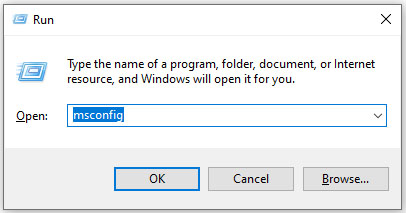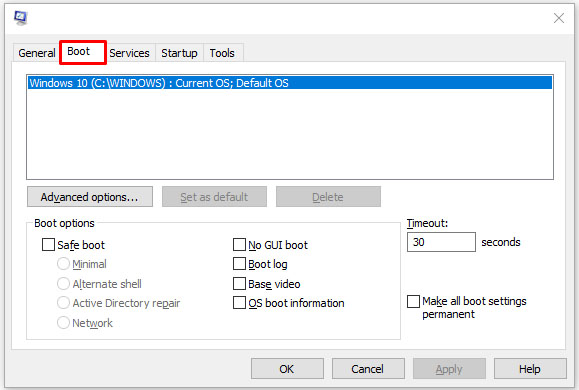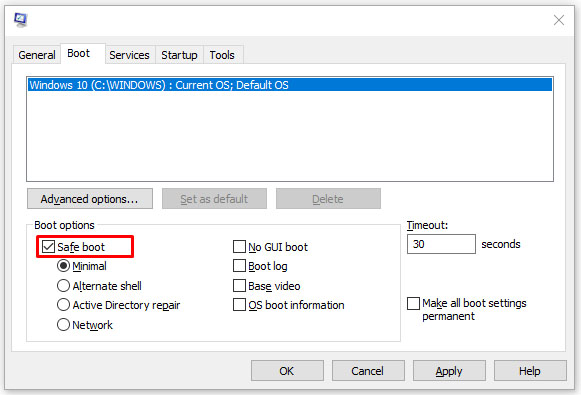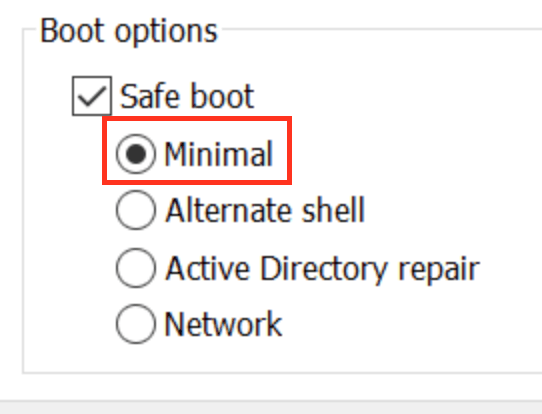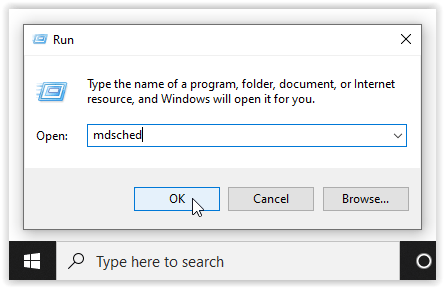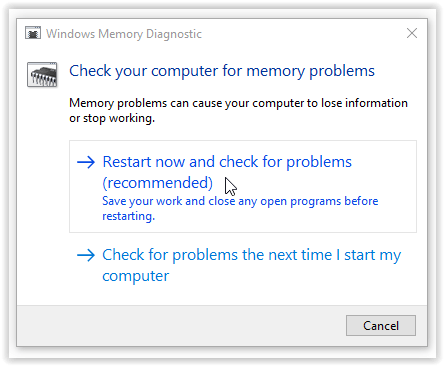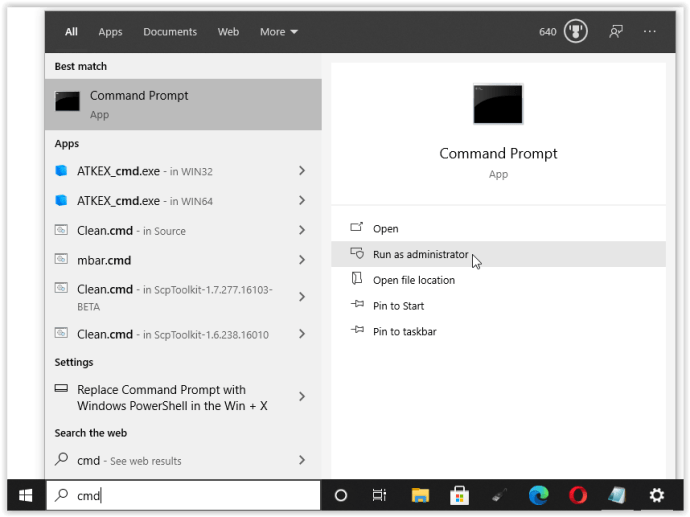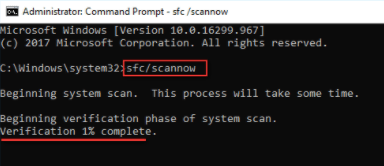如果您在运行 Windows 10 时遇到 BSOD(蓝屏死机)错误,Microsoft 建议您搜索“Memory_Management”是最无用的短语之一。那么,您如何解决内存管理问题?

修复任何计算机问题的第一步是隔离问题的来源,以便您知道要修复什么。对于 Window 的不祥错误,例如这个错误,可能很难知道从哪里开始。
基本的故障排除对于查找内存管理错误至关重要。让我们来看看你可以做些什么来解决这个问题。
步骤 1:以安全模式运行 Windows 10
您应该做的第一件事是使用基本驱动程序以安全模式启动 Windows 10。此操作允许您检查是否仍然收到 BSOD 内存管理错误。从本质上讲,这会关闭计算机不需要的任何进程。如果内存管理错误停止,您就会知道它不是硬件,而是软件中的某些内容,例如更新中的补丁或驱动程序。如果问题仍然存在,您可能需要更换一些有故障的硬件。要以安全模式启动系统,请按照以下步骤操作。
- 使用 赢+R 键盘快捷键和类型 配置文件G,然后打 进入。
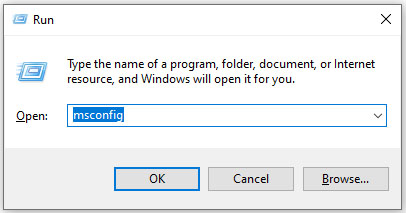
- 点击 开机 选项卡在屏幕的上部。
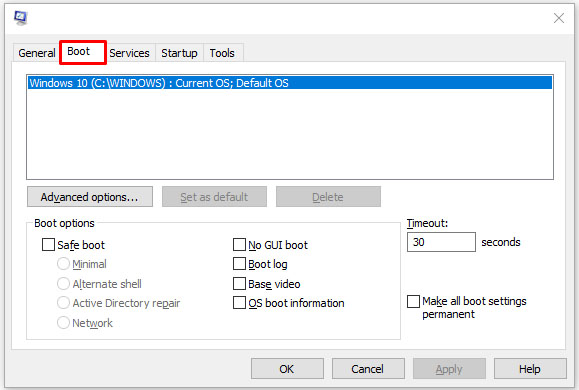
- 选择 安全启动。
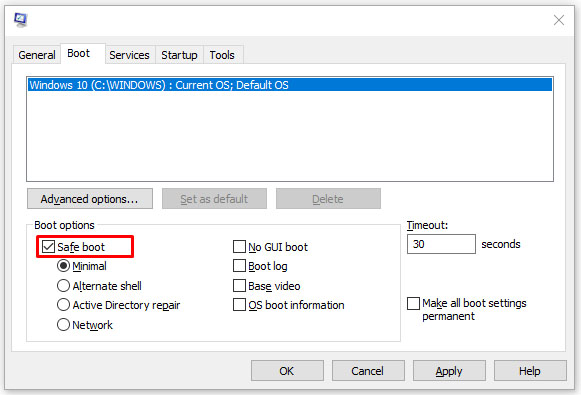
- 选择 最小 从引导选项列表中。
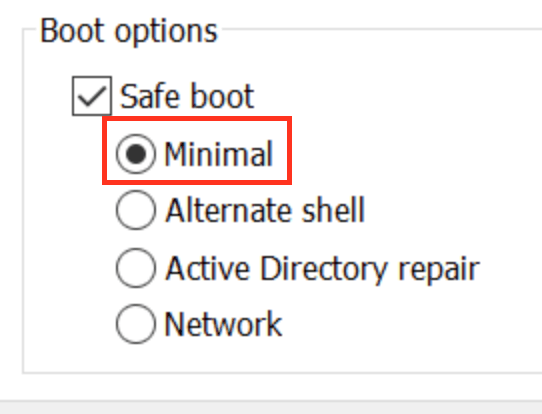
步骤 2:运行 Windows 内存诊断
Windows 内存诊断工具将测试您的 SDRAM 并报告它发现的任何问题(如果有的话)。这一步 应该使用安全模式 以防止您遇到 BSOD 问题。但是,此要求是在使用上述步骤 1 确认您的 PC 在安全模式下正常工作之后。
- 按下 视窗+ 电阻 键盘组合和类型 调度,然后按 进入 或点击 行。
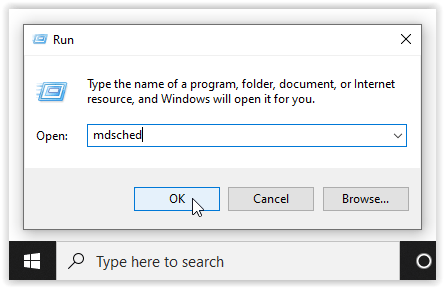
- 选择选项 立即重启并检查问题 并检查 动态随机存取存储器 问题。
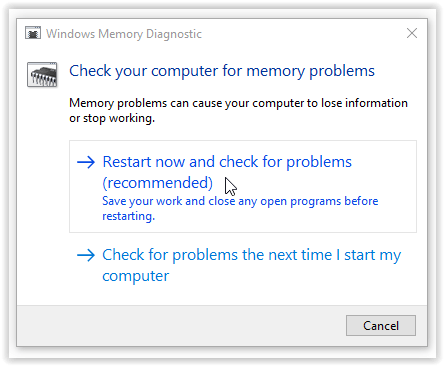
重新启动后,您将收到一份报告,告知您是否遇到内存问题。
顾名思义,内存管理错误与计算机的内存有关,这可能是安装的 RAM 的物理问题。 Windows 内存诊断工具可以帮助发现这是否是问题的根源。

当 Windows 重新启动时,它会告诉您您的内存是否有问题。如果有,那么您必须自己更换 RAM 或将您的计算机寄回(如果它在保修期内)。
第 3 步:运行 SFC 扫描程序
SFC Scanner 是一款 Microsoft 工具,用于检测系统的各种问题,运行它似乎解决了一些人的内存管理问题。再次, 这一步也应该在安全模式下执行 像上面的第 1 步和第 2 步。
- 在 Cortana 搜索栏中,键入 指令,然后点击 以管理员身份运行 在命令提示符的右侧面板中。由于 Powershell 取代了命令提示符,您不能再使用右键单击开始菜单选项。
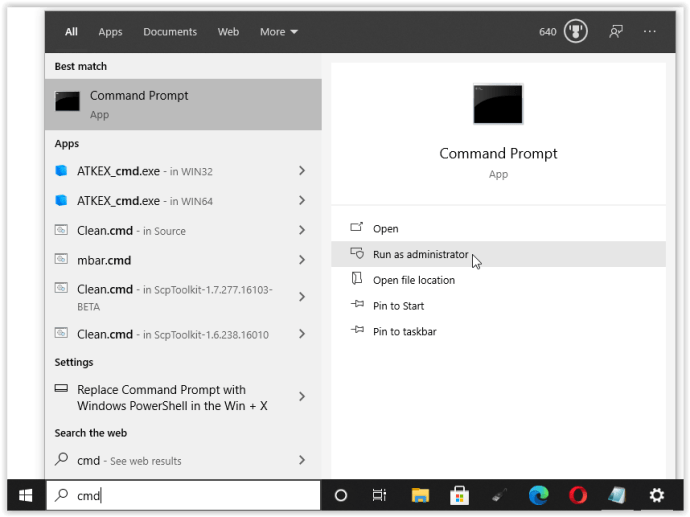
- 命令提示符打开后,键入 证监会/扫描 没有引号并按下 进入。
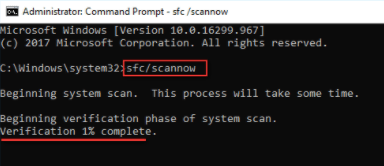
SFC 扫描程序现在将在您的系统中运行,查看它是否发现要修复的任何磁盘错误。即使没有找到任何东西,一些用户也发现他们的电脑在全面扫描后表现更好。
笔记: 最好执行两到三轮扫描,因为该过程并不总是在第一次尝试时就检测到任何东西或修复其他东西,并且需要找到更多问题。
第 4 步:查找软件问题
确定软件问题更具挑战性。不过,如果内存管理错误是一个相对较新的现象,您可以尝试撤消最近安装的一些软件,看看它是否能解决问题。
特定的软件通常与内存管理错误有关。您可以尝试禁用和重新启用较新的软件,看看是否能修复蓝屏,或者您可以完全重新加载 Windows 10(尽管这是一个核心选项)。
隔离和纠正软件问题甚至损坏的文件可能需要一段时间,但如果您不能完全确定是否遇到硬件故障,这当然是值得的。
步骤 5:更新您的显卡驱动程序
Windows 10 中内存管理错误的最常见原因之一是显卡驱动程序过时或损坏。这种情况是有道理的,尤其是因为显卡也有内存。如果您运行的不是最新版本,请尝试安装可用的最新版本。
如果您已有最新的驱动程序,请尝试“卸载/重新安装”方法。有时,驱动程序损坏或损坏但未被检测到。当然,您需要的驱动程序取决于您的显卡。 Windows 10 将能够告诉你你的系统中有什么,但它很可能是板载英特尔显卡或来自 Nvidia 或 AMD 的东西。外置显卡的内存比板载显卡多,而且更容易过热。

访问制造商的网站并下载任何更新以使您的系统再次正常工作。
第 6 步:升级 PC 的硬件
根据您的故障排除冒险的结果,可能是时候升级您的某些系统硬件了。随着软件和 PC 技术的进步,硬件要求也在不断提高。

在急于购买新硬件之前,请检查以确保机箱中的所有物品都正确就位。也许您最近移动了您的机器,有些东西松动了,或者您的硬件可以进行彻底清洁。
如果是您自己制造的机器或保修期外的机器,则是时候寻找新组件来让您的计算机重新启动并运行了。这可能是新显卡的机会,或者您可能需要更多 RAM。无论如何,如果您已经尝试了上述所有方法并且问题仍然存在,则很可能与硬件有关。